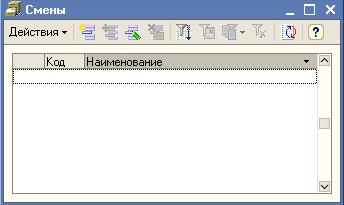Страница:
Елена Анатольевна Фадеева
1С: Предприятие 8. Зарплата, управление персоналом
Глава 1. Общие сведения о программе
1.1. Создание информационной базы
Запустите 1С: Предприятие 8.1 (на компьютере должна быть установлена программа 1С: Предприятие 8.1, а также типовая конфигурация Зарплата и Управление Персоналом, редакция 2.5 (релиз 2.5.9.2), например, используя пункт «1C Предприятие» меню «Пуск – Программы -1C Предприятие 8.1»). При первом запуске на экран выводится сообщение о том, что список информационных баз пуст. Программа предложит добавить в список информационную базу. Ответьте (нажмите кнопку) «Да». Программа начнет процедуру добавления информационной базы:

1) на экран выводится окно выбора варианта создания. Выберите «Создание новой информационной базы». Нажмите кнопку «Далее>»;
2) на экран выводится окно выбора информационной базы из шаблона. В списке шаблонов раскройте дерево информационных баз. Если требуется произвести установку информационной базы для ознакомления с возможностями данной конфигурации, выберите демонстрационную базу; если требуется произвести установку информационной базы для работы, выберите обычную базу. Нажмите кнопку «Далее>»;

3) на экран выводится окно для указания наименования информационной базы (можно поменять по наименованию организации, как вам удобнее, смысловой нагрузки это действие не несет) и выбора типа расположения. Не изменяя установленные данные, нажмите кнопку «Далее>»;

4) на экран выводится окно для указания параметров информационной базы. Помимо выбора каталога информационной базы может быть предложен выбор языка. Не изменяя установленные данные, нажмите кнопку «Готово». Информационная база добавляется в список информационных баз.
Для работы с информационной базой в списке баз укажите нужную и нажмите кнопку «1С: Предприятие». Для просмотра и редактирования конфигурации или выполнения административных действий (например, ведение списка пользователей, выгрузки или загрузки информационной базы) нажимайте кнопку «Конфигуратор».
Если для выбранной информационной базы определен список пользователей, на экран выводится диалог для аутентификации (выбора пользователя и указания пароля доступа к базе). Если открывается демонстрационная база, то в списке пользователей достаточно выбрать любого пользователя (например, самого первого). Пароль доступа в демонстрационных базах не задается. Нажмите кнопку «ОК».
После открытия информационной базы дальнейшие действия зависят от выбранного режима работы (например, для ведения списка пользователей, конфигурирования или ввода данных и получения различных отчетов).

1) на экран выводится окно выбора варианта создания. Выберите «Создание новой информационной базы». Нажмите кнопку «Далее>»;
2) на экран выводится окно выбора информационной базы из шаблона. В списке шаблонов раскройте дерево информационных баз. Если требуется произвести установку информационной базы для ознакомления с возможностями данной конфигурации, выберите демонстрационную базу; если требуется произвести установку информационной базы для работы, выберите обычную базу. Нажмите кнопку «Далее>»;

3) на экран выводится окно для указания наименования информационной базы (можно поменять по наименованию организации, как вам удобнее, смысловой нагрузки это действие не несет) и выбора типа расположения. Не изменяя установленные данные, нажмите кнопку «Далее>»;

4) на экран выводится окно для указания параметров информационной базы. Помимо выбора каталога информационной базы может быть предложен выбор языка. Не изменяя установленные данные, нажмите кнопку «Готово». Информационная база добавляется в список информационных баз.
Для работы с информационной базой в списке баз укажите нужную и нажмите кнопку «1С: Предприятие». Для просмотра и редактирования конфигурации или выполнения административных действий (например, ведение списка пользователей, выгрузки или загрузки информационной базы) нажимайте кнопку «Конфигуратор».
Если для выбранной информационной базы определен список пользователей, на экран выводится диалог для аутентификации (выбора пользователя и указания пароля доступа к базе). Если открывается демонстрационная база, то в списке пользователей достаточно выбрать любого пользователя (например, самого первого). Пароль доступа в демонстрационных базах не задается. Нажмите кнопку «ОК».
После открытия информационной базы дальнейшие действия зависят от выбранного режима работы (например, для ведения списка пользователей, конфигурирования или ввода данных и получения различных отчетов).
1.2. Режимы запуска программы
«Основной особенностью системы 1С: Предприятия является ее конфигурируемость. Собственно система 1С: Предприятие представляет собой совокупность механизмов, предназначенных для манипулирования различными типами объектов предметной области. Конкретный набор объектов, структуры информационных массивов, алгоритмы обработки информации определяет конкретная конфигурация. Вместе с конфигурацией система 1С: Предприятие выступает в качестве уже готового к использованию программного продукта, ориентированного на определенные типы предприятий и классы решаемых задач. Конфигурация создается штатными средствами системы. Конфигурация обычно поставляется фирмой «1С» в качестве типовой для конкретной области применения, но может быть изменена, дополнена пользователем системы, а также разработана заново. Функционирование системы делится на два процесса – конфигурирование (описание модели предметной области средствами системы) и исполнение (обработку данных предметной области). Результатом конфигурирования является конфигурация, которая представляет собой модель предметной области. На этапе конфигурирования система оперирует такими универсальными понятиями (объектами), как «Документ», «Журнал документов», «Справочник», «Реквизит», «Форма», «Регистр» и другие. Совокупность этих понятий и определяет концепцию системы[1]. В свою очередь процесс конфигурирования распадается на несколько составляющих, (деление носит условный характер), определяющих последовательность написания и назначение томов описания. Это «визуальное» конфигурирование (создание структуры конфигурации, форм диалогов и выходных документов, механизм работы пользователей с данными (интерфейс) и права доступа различных групп пользователей к различной информации) и написание программ на встроенном языке 1С: Предприятия для обработки входных и выходных данных. На уровне системы определены сами понятия объектов и стандартные операции по их обработке. «Средства конфигурирования позволяют описать структуры информации, входящей в эти объекты, и алгоритмы, описывающие специфику их обработки, для отражения различных особенностей учета. Информационная структура проектируется на уровне предусмотренных в системе типов обрабатываемых объектов предметной области (константы, справочники, документы, регистры, перечисления и др.). В процессе исполнения система уже оперирует конкретными понятиями, описанными на этапе конфигурирования (справочниками товаров и организаций, счетами, накладными и т. д.). При работе пользователя в режиме исполнения конфигурации обработка информации выполняется как штатными средствами системы, так и с использованием алгоритмов, созданных на этапе конфигурирования»[2].
1.3. Основные понятия программы
Константы
Константы в программе 1С: Предприятие служат для хранения информации, которая либо совсем не изменяется в процессе работы системы, либо изменяется достаточно редко. Однажды заданное значение константы может сколько угодно раз использоваться при формировании документов, в расчетах, при построении отчетных форм.
Работа с константами ведется в специальной форме, которая создается на этапе разработки конфигурации. Состав реквизитов формы может различаться в зависимости от прав пользователей. Для каждого интерфейса может быть определена своя форма для работы с константами. В режиме 1С: Предприятие возможно только редактирование значений констант. Всегда можно найти константы в меню Операции-Константы. Например, константой является валюта регламентированного учета.
Справочники
Справочники служат для хранения «условно-постоянной» информации, поддержки внутрифирменных или общих классификаторов. Очень часто используются для организации аналитического учета. Перечень элементов справочника, как правило, доступен для редактирования и ввода новых элементов.
Работа со справочниками осуществляется в режиме просмотра (редактирования) или в режиме выбора. Например, справочник Должности организация, справочник Физические лица
Документы
Документы служат для ввода информации о совершаемых хозяйственных операциях.
Проведением документа называется действие, которое изменяет данные системы на основании информации, введенного документа. Возможность проведения – свойство документа, определенное при создании конфигурации. При нажатии на форме кнопки «ОК» или «Провести», или значок на панели инструментов документа, производится проведение документа. Чтобы сделать документ не проведенным, следует выбрать пункт меню «Действия – Отмена проведения».
Сохраненные документы можно просматривать в соответствующем списке документов, журнале документов. Количество журналов документов, с которыми пользователь может осуществлять работу, определяется его набором прав и устанавливается в Конфигураторе. Журналы документов служат для удобного отображения списков документов. Набор документов, отображаемых в том или ином журнале, определяется на этапе создания конфигурации. Документы одного вида могут отражаться в нескольких журналах.
Удаление (непосредственное удаление, установка и снятие пометки удаления) документов производится в списке документов. Для того, чтобы установить пометку удаления следует выбрать документ в журнале и нажать клавишу Del или меню в списке документов «Действия – Установить пометку удаления». Для снятия пометки удаления следует выбрать в списке помеченный для удаления документ и нажать клавишу Del или меню «Действия – Снять пометку удаления».
Например, документ «Прием на работу в организацию».
Отчеты и обработки
Отчеты предназначены для выборки данных из информационной базы, группировки и представления их в удобном и собранном виде, с возможностью вывода на печать. Настройка и состав выдаваемой отчетом информации полностью определяется его формой и алгоритмом.
Количество и состав отчетов, которые могут быть получены при использовании системы, определяется на этапе создания конфигурации. Например, отчет «Статистика кадров организации».
Кроме отчетов, в системе 1 С: Предприятие используется такое понятие как «обработка». Под обработкой понимается обычно некоторая сервисная процедура, определенная при конфигурировании, которая предназначена не для выборки и представления информации, а для изменения каких-либо данных в информационной базе. Например, обработка «Выгрузка данных».
Константы в программе 1С: Предприятие служат для хранения информации, которая либо совсем не изменяется в процессе работы системы, либо изменяется достаточно редко. Однажды заданное значение константы может сколько угодно раз использоваться при формировании документов, в расчетах, при построении отчетных форм.
Работа с константами ведется в специальной форме, которая создается на этапе разработки конфигурации. Состав реквизитов формы может различаться в зависимости от прав пользователей. Для каждого интерфейса может быть определена своя форма для работы с константами. В режиме 1С: Предприятие возможно только редактирование значений констант. Всегда можно найти константы в меню Операции-Константы. Например, константой является валюта регламентированного учета.
Справочники
Справочники служат для хранения «условно-постоянной» информации, поддержки внутрифирменных или общих классификаторов. Очень часто используются для организации аналитического учета. Перечень элементов справочника, как правило, доступен для редактирования и ввода новых элементов.
Работа со справочниками осуществляется в режиме просмотра (редактирования) или в режиме выбора. Например, справочник Должности организация, справочник Физические лица
Документы
Документы служат для ввода информации о совершаемых хозяйственных операциях.
Проведением документа называется действие, которое изменяет данные системы на основании информации, введенного документа. Возможность проведения – свойство документа, определенное при создании конфигурации. При нажатии на форме кнопки «ОК» или «Провести», или значок на панели инструментов документа, производится проведение документа. Чтобы сделать документ не проведенным, следует выбрать пункт меню «Действия – Отмена проведения».
Сохраненные документы можно просматривать в соответствующем списке документов, журнале документов. Количество журналов документов, с которыми пользователь может осуществлять работу, определяется его набором прав и устанавливается в Конфигураторе. Журналы документов служат для удобного отображения списков документов. Набор документов, отображаемых в том или ином журнале, определяется на этапе создания конфигурации. Документы одного вида могут отражаться в нескольких журналах.
Удаление (непосредственное удаление, установка и снятие пометки удаления) документов производится в списке документов. Для того, чтобы установить пометку удаления следует выбрать документ в журнале и нажать клавишу Del или меню в списке документов «Действия – Установить пометку удаления». Для снятия пометки удаления следует выбрать в списке помеченный для удаления документ и нажать клавишу Del или меню «Действия – Снять пометку удаления».
Например, документ «Прием на работу в организацию».
Отчеты и обработки
Отчеты предназначены для выборки данных из информационной базы, группировки и представления их в удобном и собранном виде, с возможностью вывода на печать. Настройка и состав выдаваемой отчетом информации полностью определяется его формой и алгоритмом.
Количество и состав отчетов, которые могут быть получены при использовании системы, определяется на этапе создания конфигурации. Например, отчет «Статистика кадров организации».
Кроме отчетов, в системе 1 С: Предприятие используется такое понятие как «обработка». Под обработкой понимается обычно некоторая сервисная процедура, определенная при конфигурировании, которая предназначена не для выборки и представления информации, а для изменения каких-либо данных в информационной базе. Например, обработка «Выгрузка данных».
1.4. Планы видов расчета
Каждый план видов расчета описывает схему взаимодействия записей регистра расчета и позволяет задать правила, по которым будут производиться расчеты записей, их взаимное расположение во времени и правила их перерасчета.
Планов видов расчета может быть несколько.
«Распределение видов расчета по планам не является произвольным, так как у плана есть некоторые общие характеристики, которые будут действовать на все входящие в него виды расчетов. Например, поддержка взаимного вытеснения по периоду действия характерна для основных начислений и отклонений (оклад, отпуск) и не характерна для налогов и удержаний (НДФЛ, алименты)»[3]
Особенностью плана видов расчета является наличие предопределенных видов расчета, сформированных на этапе конфигурирования, т. е. такие виды расчета нельзя удалить, но можно отредактировать. Например, план видов расчета «Основные начисления организации».
Планов видов расчета может быть несколько.
«Распределение видов расчета по планам не является произвольным, так как у плана есть некоторые общие характеристики, которые будут действовать на все входящие в него виды расчетов. Например, поддержка взаимного вытеснения по периоду действия характерна для основных начислений и отклонений (оклад, отпуск) и не характерна для налогов и удержаний (НДФЛ, алименты)»[3]
Особенностью плана видов расчета является наличие предопределенных видов расчета, сформированных на этапе конфигурирования, т. е. такие виды расчета нельзя удалить, но можно отредактировать. Например, план видов расчета «Основные начисления организации».
1.4.1. Регистры
Основное назначение регистров системы 1С: Предприятие состоит в хранении информации, формируемой и изменяемой, как правило, документами.
Регистры сведений
Предназначены, в основном, для хранения существенной для прикладной задачи информации, состав которой развернут по определенной комбинации значений и при необходимости развернут во времени. Информация в регистр сведений может вноситься как в автоматическом режиме (например, загрузка из Интернета данных о валютах), так и вручную. Для ручного ввода информации требуется открыть форму регистра сведений и выполнить стандартные действия (добавление, редактирование и удаление данных). Например, регистр сведений «Авансы работникам организаций».
Регистры накопления
Регистры накопления (оборотные регистры, регистры остатков) используются для накопления информации о наличии и движении имущества и обязательств и др. Вся информация о хозяйственных операциях, которая вводится с использованием документов или формируется при помощи расчетов, должна быть накоплена в регистрах. После этого эту информацию можно будет проанализировать и представить в виде отчетных форм. Для просмотра движений нужно открыть форму списка регистра накопления. Информацию в списке регистра накопления можно только просмотреть. Например, регистр накопления НДФЛ сведения о доходах.
Регистры бухгалтерии
Используются для отражения информации о хозяйственных операциях в бухгалтерском учете.
Основным понятием бухгалтерского учета является понятие хозяйственной операции. Операцией считается любое хозяйственное действие, способное вызывать изменение состояния средств предприятия. Для ввода информации о хозяйственных операциях используется документы.
Каждая хозяйственная операция состоит в общем случае из произвольного числа проводок. Каждой бухгалтерской проводке соответствует запись регистра бухгалтерии, а набор записей регистра бухгалтерии является аналогом хозяйственной операции.
Просмотр проводок осуществляется в форме регистра бухгалтерии. Информацию в списке можно только просмотреть. Этот объект используется в программе «1С: Бухгалтерия 8».
Регистры расчетов
Это объекты конфигурации, которые позволяют организовать учет результатов вычислений, осуществляемых с некоторой периодичностью, тесно связанных друг с другом по некоторым правилам и взаимно влияющих друг на друга в пределах определенного периода. Перечисленные особенности регистра расчета позволяют, например, реализовать регистрацию начислений и удержаний в пользу физических лиц (оплата труда, оплата больничных листов, удержание по исполнительному листу и т. д.).
Просмотр информации осуществляется в форме регистра. Информацию в списке можно только просмотреть. Например, регистр расчета «Основные начисления организаций».
Регистры сведений
Предназначены, в основном, для хранения существенной для прикладной задачи информации, состав которой развернут по определенной комбинации значений и при необходимости развернут во времени. Информация в регистр сведений может вноситься как в автоматическом режиме (например, загрузка из Интернета данных о валютах), так и вручную. Для ручного ввода информации требуется открыть форму регистра сведений и выполнить стандартные действия (добавление, редактирование и удаление данных). Например, регистр сведений «Авансы работникам организаций».
Регистры накопления
Регистры накопления (оборотные регистры, регистры остатков) используются для накопления информации о наличии и движении имущества и обязательств и др. Вся информация о хозяйственных операциях, которая вводится с использованием документов или формируется при помощи расчетов, должна быть накоплена в регистрах. После этого эту информацию можно будет проанализировать и представить в виде отчетных форм. Для просмотра движений нужно открыть форму списка регистра накопления. Информацию в списке регистра накопления можно только просмотреть. Например, регистр накопления НДФЛ сведения о доходах.
Регистры бухгалтерии
Используются для отражения информации о хозяйственных операциях в бухгалтерском учете.
Основным понятием бухгалтерского учета является понятие хозяйственной операции. Операцией считается любое хозяйственное действие, способное вызывать изменение состояния средств предприятия. Для ввода информации о хозяйственных операциях используется документы.
Каждая хозяйственная операция состоит в общем случае из произвольного числа проводок. Каждой бухгалтерской проводке соответствует запись регистра бухгалтерии, а набор записей регистра бухгалтерии является аналогом хозяйственной операции.
Просмотр проводок осуществляется в форме регистра бухгалтерии. Информацию в списке можно только просмотреть. Этот объект используется в программе «1С: Бухгалтерия 8».
Регистры расчетов
Это объекты конфигурации, которые позволяют организовать учет результатов вычислений, осуществляемых с некоторой периодичностью, тесно связанных друг с другом по некоторым правилам и взаимно влияющих друг на друга в пределах определенного периода. Перечисленные особенности регистра расчета позволяют, например, реализовать регистрацию начислений и удержаний в пользу физических лиц (оплата труда, оплата больничных листов, удержание по исполнительному листу и т. д.).
Просмотр информации осуществляется в форме регистра. Информацию в списке можно только просмотреть. Например, регистр расчета «Основные начисления организаций».
1.4.2. Основные начисления организации
Основные начисления организации содержат список начислений, используемых при расчете заработной платы работников организаций. В этот план видов расчета в обязательном порядке включаются все начисления, имеющие протяженность во времени, в частности оплата отработанного и неотработанного времени. Кроме этого, здесь же описываются начисления, зависящие от отработанного работником времени, например, надбавки за вредность.
Такие начисления, как премии или дивиденды предприятия, которые характеризуются единственной датой принятия решения о выплате этих начислений, описываются в другом, дополнительном плане видов расчета.
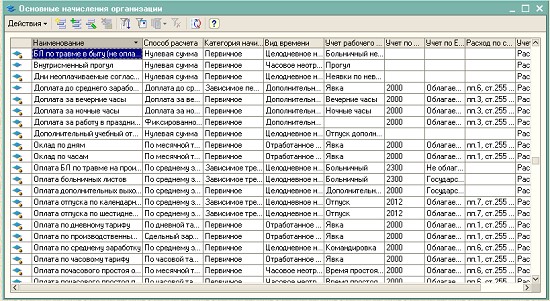
Такие начисления как «Оклад по дням», «Оплата по часовому тарифу» или «Оплата по производственным нарядам» и т. п. являются предопределенными и не могут быть удалены из списка начислений.
В план видов расчета можно добавлять свои виды расчетов, указывая способ расчета их результата (процентом, суммой, по среднему заработку и т. п.), так например, можно описать несколько видов дополнительных отпусков, предоставляемых работникам организаций.
Помимо данных, определяющих порядок исчисления результата начисления, для каждого начисления необходимо описать порядок его налогообложения налогом на доходы физических лиц, единым социальным налогом, а также способ отражения начисленных сумм в бухгалтерском и налоговом учете. Для этого предназначена специализированная форма диалога.
Вызывается из пункта меню «Операции-Планы видов расчета – Основные начисления организаций» или пункта меню «Расчет Зарплаты по организациям – Настройка расчета Зарплаты – Основные начисления организаций»
Чтобы занести новое начисление нужно сделать на выбор одно действие:
• нажать на панели инструментов данного окна кнопку «Добавить» – ;
;
• меню действия данного окна – «Добавить»;
• на клавиатуре нажать кнопку INSERT.
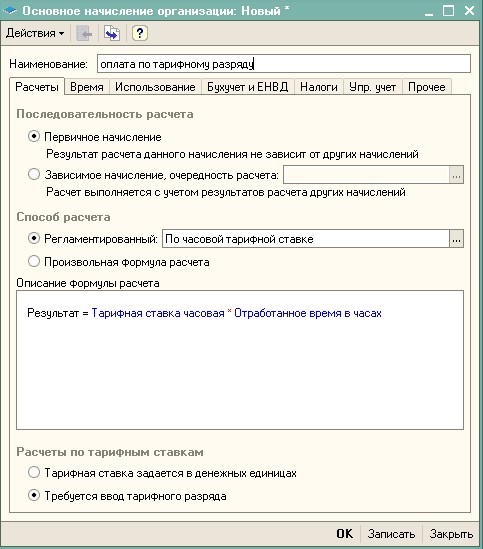
Появится данное окно.
На закладке «Расчеты»:
• нужно написать наименование, напишем «Оплата по тарифному разряду»;
• выбрать последовательность расчета, т. е. поставить точку (примечание: в программе 1С это не точка, а переключатель) около «Первичное начисление»;
• выбрать способ расчета, то есть поставить точку около регламентированный и выбрать «По часовой тарифной ставке»;
• выбрать «Расчеты по тарифным ставкам», то есть поставить точку перед «Требуется ввод тарифного разряда».
На закладке «Время»:
• вид времени, выбрать «Начисление за работу в полную смену в пределах нормы времени»;
• вид времени по классификатору использования рабочего времени, выбрать «Явка».
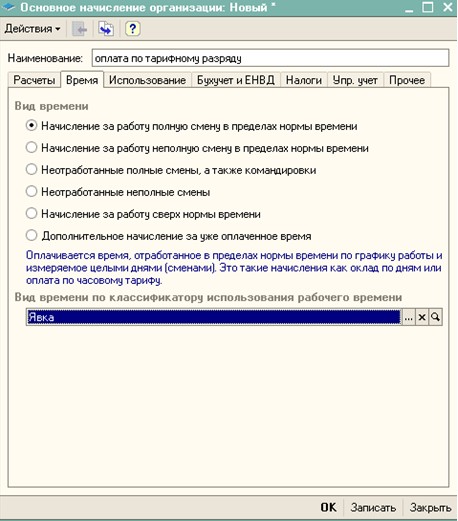
На закладке «Использование» исправить только «Вид стажа для целей персонифицированного учета в ПФР», поставить «Отражается в СЗВ-4 как» – «Включается в страховой стаж».
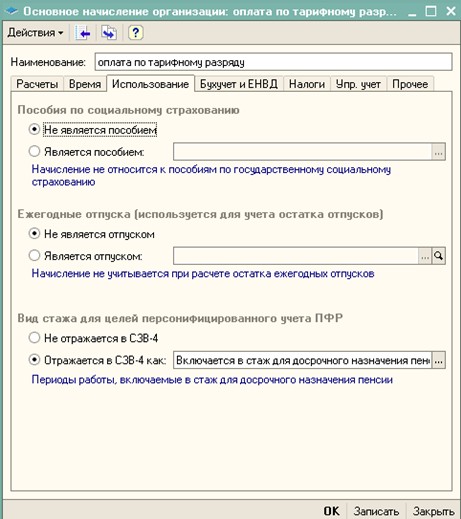
На закладках Бухучет и ЕНВД, Налоги, Упр. учет и прочее оставлять все как есть. Чтобы завершить данную операцию, нужно нажать ОК и данное начисление отобразится в общем списке основных начислений.
Такие начисления, как премии или дивиденды предприятия, которые характеризуются единственной датой принятия решения о выплате этих начислений, описываются в другом, дополнительном плане видов расчета.
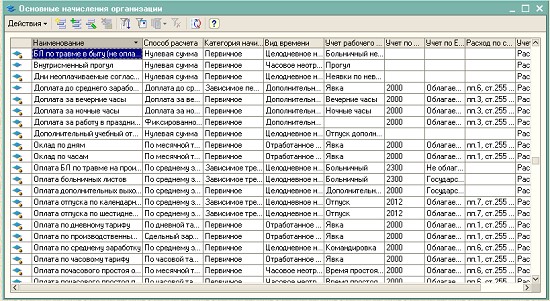
Такие начисления как «Оклад по дням», «Оплата по часовому тарифу» или «Оплата по производственным нарядам» и т. п. являются предопределенными и не могут быть удалены из списка начислений.
В план видов расчета можно добавлять свои виды расчетов, указывая способ расчета их результата (процентом, суммой, по среднему заработку и т. п.), так например, можно описать несколько видов дополнительных отпусков, предоставляемых работникам организаций.
Помимо данных, определяющих порядок исчисления результата начисления, для каждого начисления необходимо описать порядок его налогообложения налогом на доходы физических лиц, единым социальным налогом, а также способ отражения начисленных сумм в бухгалтерском и налоговом учете. Для этого предназначена специализированная форма диалога.
Вызывается из пункта меню «Операции-Планы видов расчета – Основные начисления организаций» или пункта меню «Расчет Зарплаты по организациям – Настройка расчета Зарплаты – Основные начисления организаций»
Чтобы занести новое начисление нужно сделать на выбор одно действие:
• нажать на панели инструментов данного окна кнопку «Добавить» –
 ;
;• меню действия данного окна – «Добавить»;
• на клавиатуре нажать кнопку INSERT.
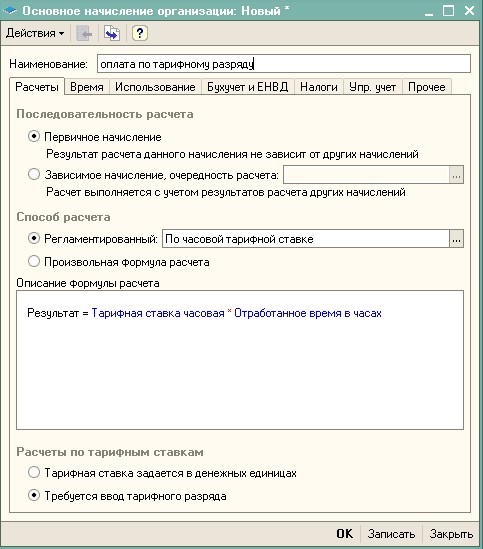
Появится данное окно.
На закладке «Расчеты»:
• нужно написать наименование, напишем «Оплата по тарифному разряду»;
• выбрать последовательность расчета, т. е. поставить точку (примечание: в программе 1С это не точка, а переключатель) около «Первичное начисление»;
• выбрать способ расчета, то есть поставить точку около регламентированный и выбрать «По часовой тарифной ставке»;
• выбрать «Расчеты по тарифным ставкам», то есть поставить точку перед «Требуется ввод тарифного разряда».
На закладке «Время»:
• вид времени, выбрать «Начисление за работу в полную смену в пределах нормы времени»;
• вид времени по классификатору использования рабочего времени, выбрать «Явка».
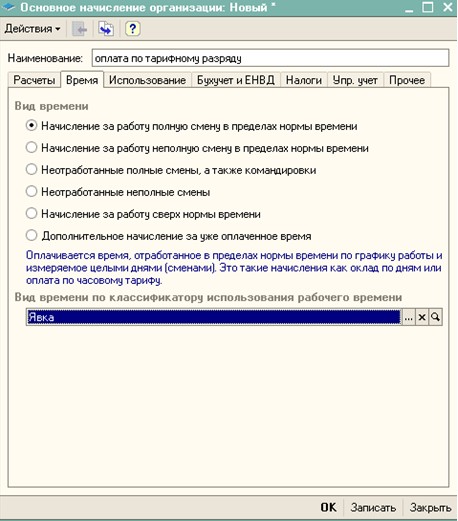
На закладке «Использование» исправить только «Вид стажа для целей персонифицированного учета в ПФР», поставить «Отражается в СЗВ-4 как» – «Включается в страховой стаж».
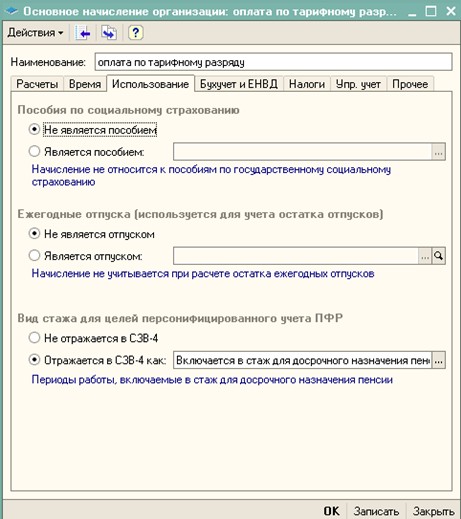
На закладках Бухучет и ЕНВД, Налоги, Упр. учет и прочее оставлять все как есть. Чтобы завершить данную операцию, нужно нажать ОК и данное начисление отобразится в общем списке основных начислений.
1.4.3. Дополнительные начисления организации
Находятся дополнительные начисления в меню «Расчет зарплаты по организациям – Настройка расчета зарплаты и дополнительные начисления организаций». Содержат список начислений, не имеющих протяженности во времени, таких как премии, дивиденды, единовременные пособия и т. п.
В план видов расчета можно добавлять свои виды расчетов, указывая способ расчета их результата (процентом, фиксированной суммой, и т. п.).
Чтобы добавить новое начисление, нужно поступить так же, как и в описанном выше случае, то есть нажать «Действия» – «Добавить».
Мы заведем «Материальную помощь к отпуску».
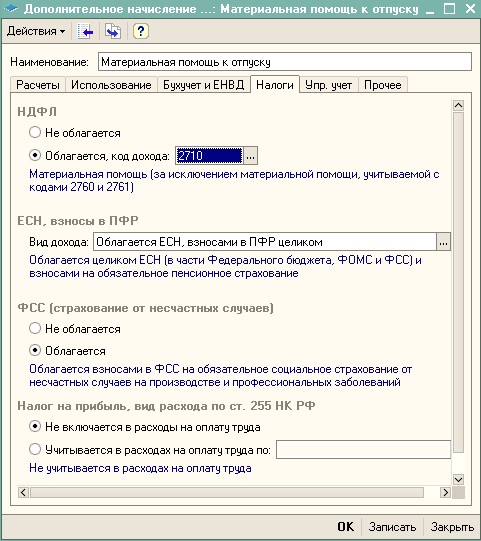
На всех закладках все оставляем так, как предлагает программа, ничего не меняя, а на закладке «Налоги» меняем код дохода и ставим 2710. После нажатия кнопки «ОК», наше начисление отобразится в списке дополнительных начислений.
В план видов расчета можно добавлять свои виды расчетов, указывая способ расчета их результата (процентом, фиксированной суммой, и т. п.).
Чтобы добавить новое начисление, нужно поступить так же, как и в описанном выше случае, то есть нажать «Действия» – «Добавить».
Мы заведем «Материальную помощь к отпуску».
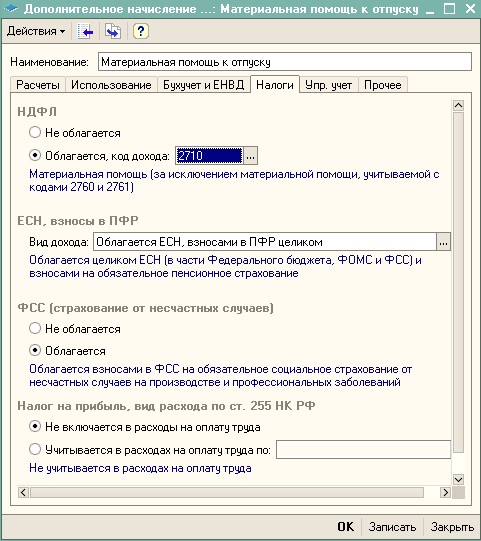
На всех закладках все оставляем так, как предлагает программа, ничего не меняя, а на закладке «Налоги» меняем код дохода и ставим 2710. После нажатия кнопки «ОК», наше начисление отобразится в списке дополнительных начислений.
1.4.4. Средний заработок
План видов расчета содержит перечень служебных видов расчета, с помощью которых вычисляется каждая составляющая базы среднего заработка работника: отдельно собирается основной заработок, сумма годовых премий, сумма прочих премий. Кроме того, премии подразделяются на учитываемые в полном объеме, и, учитываемые пропорционально отработанному времени. Настройка базы среднего заработка для случаев оплаты пособий за счет ФСС (по времени нетрудоспособности и на период отпуска по уходу за ребенком) и для прочих случаев оплаты по среднему заработку осуществляется раздельно.
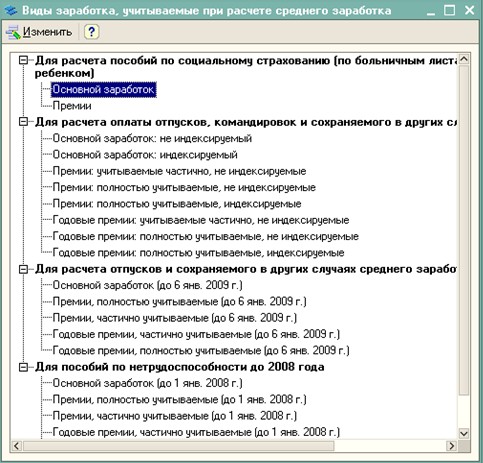
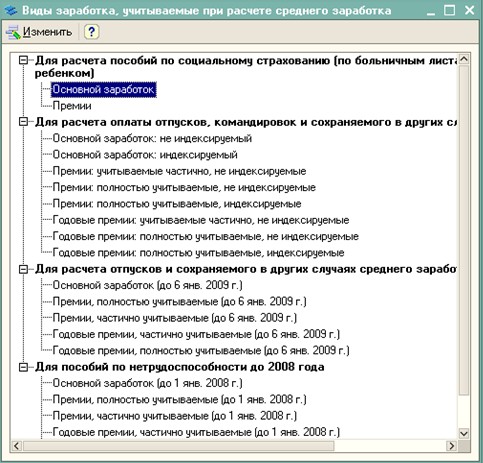
1.4.5. Удержания организаций
Удержания организаций содержат список удержаний, используемых при расчете заработной платы работников организаций. Удержания, используемые при расчете исполнительных листов, являются предопределенными и не могут быть удалены из списка удержаний. Можно добавлять и свои удержания, используемые в вашей организации.

Например, в нашей организации есть материально ответственные лица, которые отвечают за материалы на складе. После проведения инвентаризации на складе. Обнаружилась недостача, виноват сотрудник. У него из зарплаты вычитается сумма, недостающей ТМЦ (таварно-материальная ценность). Добавим такое удержание в список. Чтобы добавить новое удержание нужно вызвать пункт меню «Действия – Добавить».
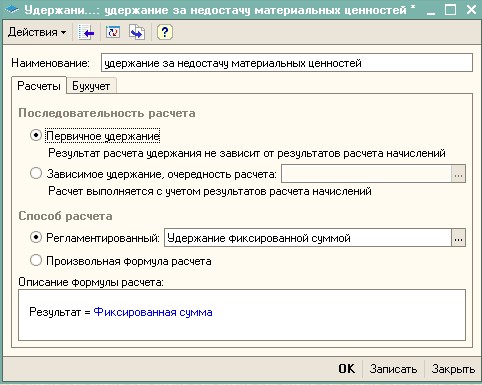
Наименование: «Удержание за недостачу материальных ценностей». На закладке «Расчеты» оставляем все, как предлагает программа. На закладке «Бухучет» реквизит «Способ отражения» заполняем. Нажимаем на кнопку с тремя точками и попадаем в список способов отражения зарплаты в регламентированном учете. В этом списке нет нужного способа, поэтому добавим новый.
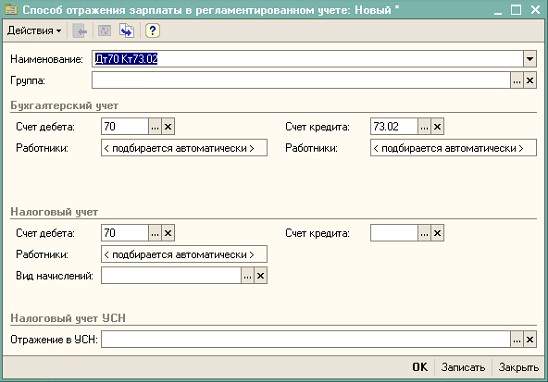
Выбираем «Действия – добавить». Появится окно, в котором нужно в реквизите «Счет дебета» выбрать 70, а в реквизите «Счет кредита» 73.02.
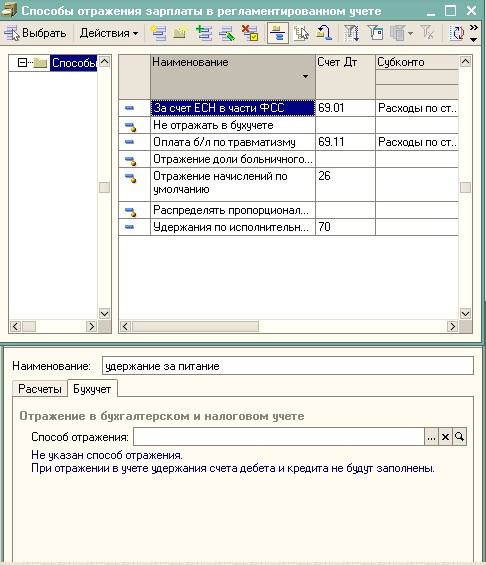


Например, в нашей организации есть материально ответственные лица, которые отвечают за материалы на складе. После проведения инвентаризации на складе. Обнаружилась недостача, виноват сотрудник. У него из зарплаты вычитается сумма, недостающей ТМЦ (таварно-материальная ценность). Добавим такое удержание в список. Чтобы добавить новое удержание нужно вызвать пункт меню «Действия – Добавить».
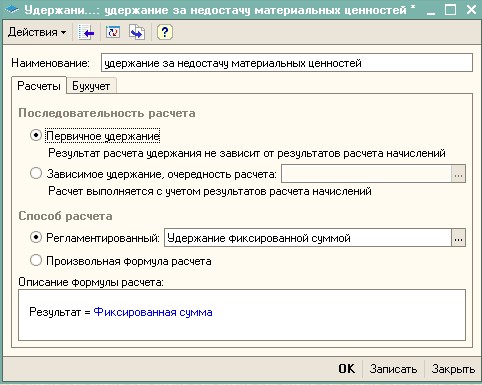
Наименование: «Удержание за недостачу материальных ценностей». На закладке «Расчеты» оставляем все, как предлагает программа. На закладке «Бухучет» реквизит «Способ отражения» заполняем. Нажимаем на кнопку с тремя точками и попадаем в список способов отражения зарплаты в регламентированном учете. В этом списке нет нужного способа, поэтому добавим новый.
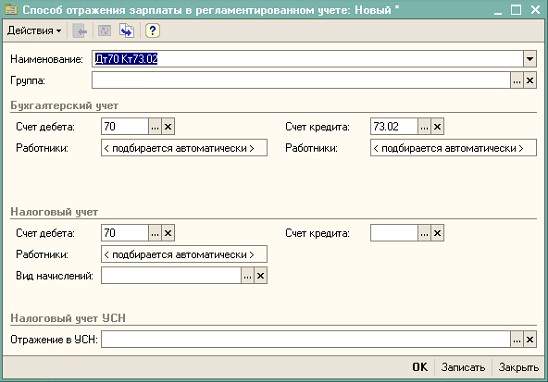
Выбираем «Действия – добавить». Появится окно, в котором нужно в реквизите «Счет дебета» выбрать 70, а в реквизите «Счет кредита» 73.02.
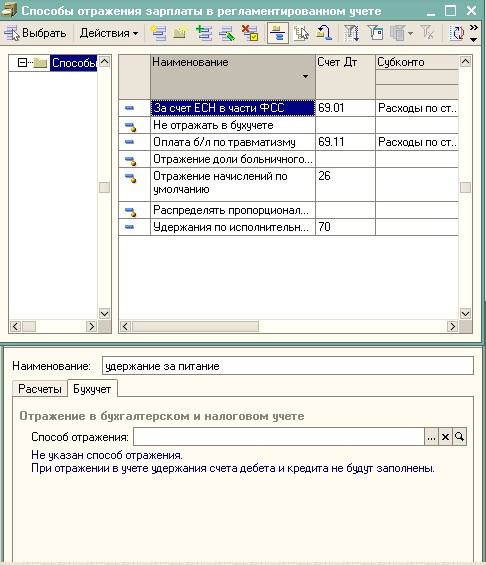

Глава 2. Заполнение первоначальных данных
2.1. Ввод сведений об организации
Справочник «Организации» предназначен для ведения списка собственных организаций, входящих в состав предприятия (группы), и хранения постоянных сведений о них.
Имеет следующие реквизиты:
• префикс – хранится префикс, который присваивается при нумерации документов данной организации;
• ИНН – идентификационный номер налогоплательщика;
• КПП – код причины постановки на учет;
• регистрационный номер ПФР;
• Головная Организация – реквизит заполняется только для филиалов, представительств и других подразделений, не являющихся самостоятельными юридическими лицами, и содержит ссылку на головную организацию;
• наименование полное – для размещения полного официального наименования организации;
• код по ОКПО;
• код по ОКАТО;
• код ИМНС – код налогового органа, где организация состоит на учете;
• юридическое или физическое лицо – указывается, является ли организация юридическим лицом, или нет.
Бухгалтерский учет, налоговый учет и международный учет ведутся в разрезе организаций.
Справочник «Организации» находится в меню «Предприятие – Организации». Открыв окно этого справочника, мы увидим в списке «Наша организация». Исправим это. Для этого нужно зайти в меню «Действие – изменить», откроется окно, которое нужно заполнить в соответствии с картинкой. На закладке «Расчет зарплаты», оставляем все так, как предлагает программа. На закладке «Адреса и телефоны», нужно заполнять колонку представление, все строки этой закладки. Когда откроется окно диалога для введения адреса, не нужно ни в коем случае менять или удалять реквизит «Вид адреса».
На закладке «Коды», вносятся коды организации, которые можно взять из учредительных документов организации. После заполнения всех реквизитов, нужно нажать ОК, окно закроется. Наша организация введена.
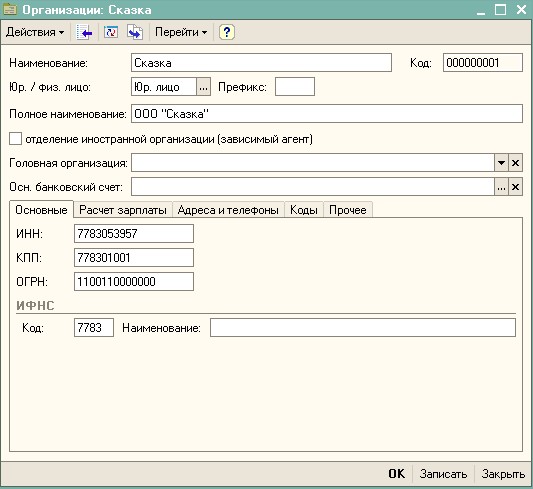
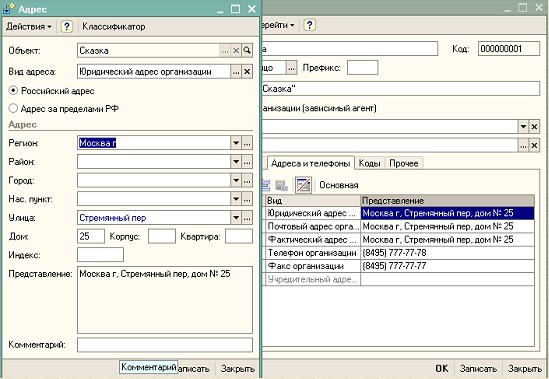
Имеет следующие реквизиты:
• префикс – хранится префикс, который присваивается при нумерации документов данной организации;
• ИНН – идентификационный номер налогоплательщика;
• КПП – код причины постановки на учет;
• регистрационный номер ПФР;
• Головная Организация – реквизит заполняется только для филиалов, представительств и других подразделений, не являющихся самостоятельными юридическими лицами, и содержит ссылку на головную организацию;
• наименование полное – для размещения полного официального наименования организации;
• код по ОКПО;
• код по ОКАТО;
• код ИМНС – код налогового органа, где организация состоит на учете;
• юридическое или физическое лицо – указывается, является ли организация юридическим лицом, или нет.
Бухгалтерский учет, налоговый учет и международный учет ведутся в разрезе организаций.
Справочник «Организации» находится в меню «Предприятие – Организации». Открыв окно этого справочника, мы увидим в списке «Наша организация». Исправим это. Для этого нужно зайти в меню «Действие – изменить», откроется окно, которое нужно заполнить в соответствии с картинкой. На закладке «Расчет зарплаты», оставляем все так, как предлагает программа. На закладке «Адреса и телефоны», нужно заполнять колонку представление, все строки этой закладки. Когда откроется окно диалога для введения адреса, не нужно ни в коем случае менять или удалять реквизит «Вид адреса».
На закладке «Коды», вносятся коды организации, которые можно взять из учредительных документов организации. После заполнения всех реквизитов, нужно нажать ОК, окно закроется. Наша организация введена.
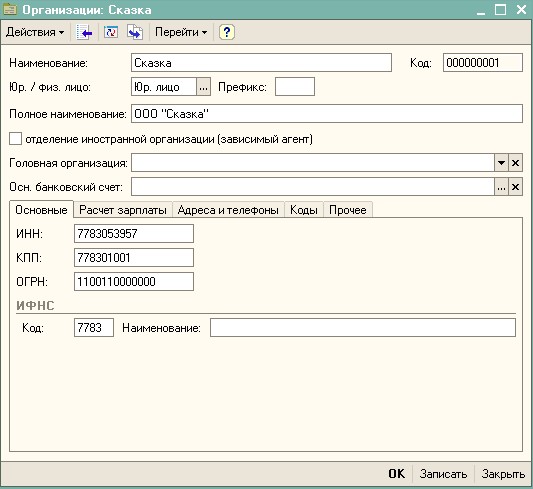
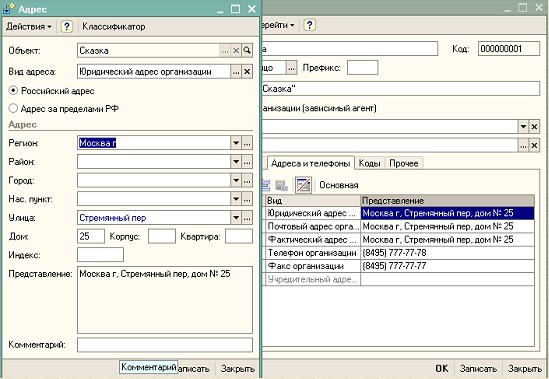
2.2. Описание структуры организации
Элементы учетной политики по персоналу
Заполните регистры сведений «Учетная политика по персоналу организации» и «Учетная политика по персоналу» (находясь в справочнике «Организации», нажать на кнопку «Перейти»).
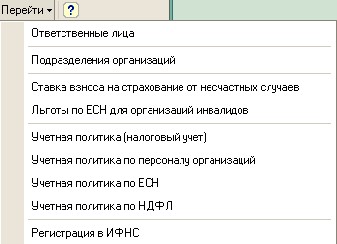

Справочник «Графики работы»
Справочник «Графики работы» предназначен для хранения сведений об объемах планового рабочего времени по дням и/или сменам.
Графики работы могут быть пятидневными, шестидневными и сменными. Но для любого типа графика следует после настройки графика провести заполнение календаря. Для пятидневных и шестидневных графиков производится указание объема рабочего времени для конкретного дня. Для этого указывают (реквизит «Часов в неделе») общий объем рабочего времени за неделю; в группе реквизитов «Рабочее время» отмечаются рабочие дни недели и периоды работы в течение дня. После этого в диалоговой форме графика работы производится заполнение календаря. При автоматическом заполнении календаря конкретного графика используются данные регистра сведений «Регламентированный производственный календарь». Просмотрите основную форму списка вышеупомянутого регистра (меню «Предприятие – Производственный календарь»).
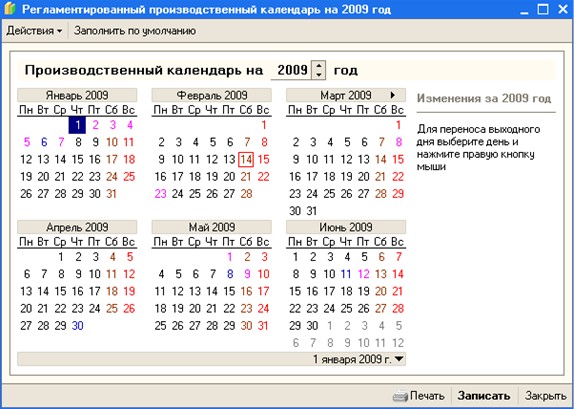
Черным цветом выделены рабочие дни, коричневым – субботы, красным – воскресенья, синим – предпраздничные дни, фиолетовым – праздничные дни.
Просмотреть остальные месяцы можно, например, развернув текущее окно.
Обратите внимание на служебное сообщение.

Для того чтобы вызвать контекстное меню, с помощью которого можно изменить признак даты необходимо нажать правую кнопку мыши на нужной дате.
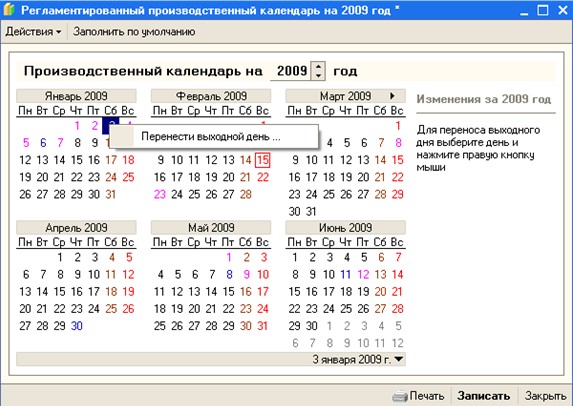
Все изменения, которые вы сделаете, отобразятся в правой части окна. Произведите изменения, которые отображены на рисунке выше. После произведенных действий, обязательно нажмите кнопку «Записать».
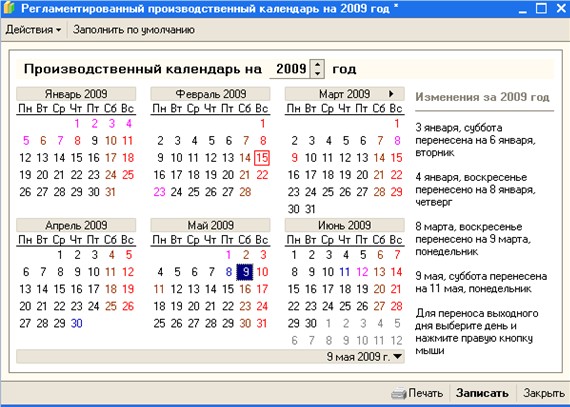
При оформлении сменного графика используются элементы справочника «Смены». Справочник «Смены» содержит перечень всех рабочих смен предприятия и предназначен для целей учета труда. Смена может состоять как из одного, так и из нескольких периодов. Перечень периодов каждой смены вносится в табличную часть «Периоды смены» диалоговой формы элемента справочника «Смены».
Для сменного графика необходимо указать рабочие смены на каждый день цикла и дату отсчета, т. е. дату, с которой начинается цикл графика, т. е. первый день графика. Нерабочие дни цикла также следует указывать в группе реквизитов «Смены», но при этом смены для таких дней не указывают.
Сформируйте 2 (два) рабочих графика: обычную «Пятидневку» и один сменный график, состоящий из трех смен и одного выходного дня.
Откройте форму списка справочника «Смены» (меню «Предприятие – Смены»).
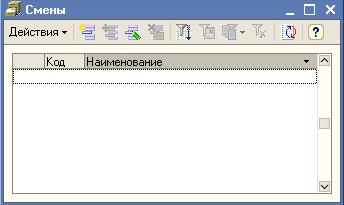
Заполните регистры сведений «Учетная политика по персоналу организации» и «Учетная политика по персоналу» (находясь в справочнике «Организации», нажать на кнопку «Перейти»).
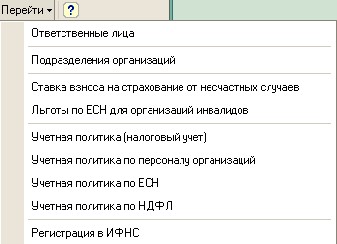

Справочник «Графики работы»
Справочник «Графики работы» предназначен для хранения сведений об объемах планового рабочего времени по дням и/или сменам.
Графики работы могут быть пятидневными, шестидневными и сменными. Но для любого типа графика следует после настройки графика провести заполнение календаря. Для пятидневных и шестидневных графиков производится указание объема рабочего времени для конкретного дня. Для этого указывают (реквизит «Часов в неделе») общий объем рабочего времени за неделю; в группе реквизитов «Рабочее время» отмечаются рабочие дни недели и периоды работы в течение дня. После этого в диалоговой форме графика работы производится заполнение календаря. При автоматическом заполнении календаря конкретного графика используются данные регистра сведений «Регламентированный производственный календарь». Просмотрите основную форму списка вышеупомянутого регистра (меню «Предприятие – Производственный календарь»).
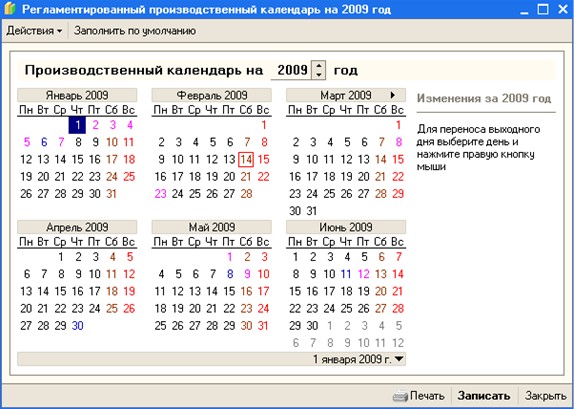
Черным цветом выделены рабочие дни, коричневым – субботы, красным – воскресенья, синим – предпраздничные дни, фиолетовым – праздничные дни.
Просмотреть остальные месяцы можно, например, развернув текущее окно.
Обратите внимание на служебное сообщение.

Для того чтобы вызвать контекстное меню, с помощью которого можно изменить признак даты необходимо нажать правую кнопку мыши на нужной дате.
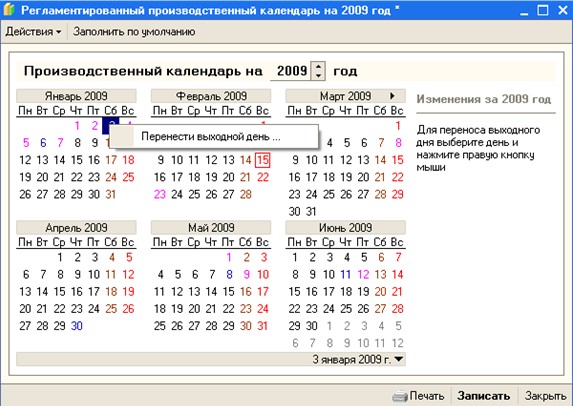
Все изменения, которые вы сделаете, отобразятся в правой части окна. Произведите изменения, которые отображены на рисунке выше. После произведенных действий, обязательно нажмите кнопку «Записать».
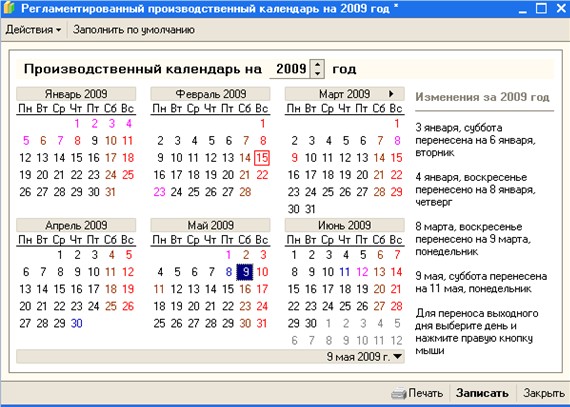
При оформлении сменного графика используются элементы справочника «Смены». Справочник «Смены» содержит перечень всех рабочих смен предприятия и предназначен для целей учета труда. Смена может состоять как из одного, так и из нескольких периодов. Перечень периодов каждой смены вносится в табличную часть «Периоды смены» диалоговой формы элемента справочника «Смены».
Для сменного графика необходимо указать рабочие смены на каждый день цикла и дату отсчета, т. е. дату, с которой начинается цикл графика, т. е. первый день графика. Нерабочие дни цикла также следует указывать в группе реквизитов «Смены», но при этом смены для таких дней не указывают.
Сформируйте 2 (два) рабочих графика: обычную «Пятидневку» и один сменный график, состоящий из трех смен и одного выходного дня.
Откройте форму списка справочника «Смены» (меню «Предприятие – Смены»).